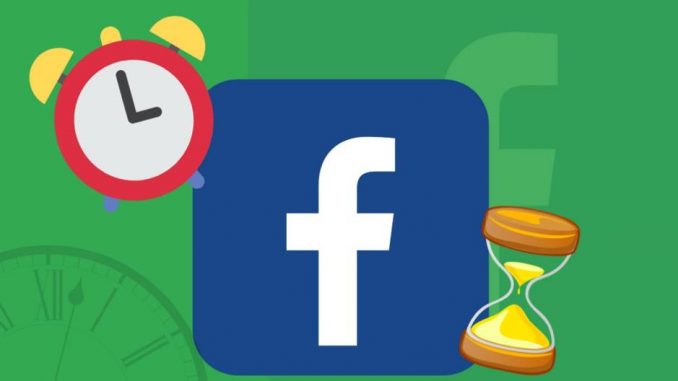
Nhiều người dùng mạng xã hội Facebook có thói quen sử dụng thời gian quá nhiều cho mxh này, mới đây Facebook cập nhập sẵn tính năng quản lý thời gian sử dụng Facebook giúp mọi người không quá mải mê. Cách cài đặt thời gian sử dụng Facebook như thế nào? anh chị cùng theo dõi bài viết quản lý thời gian sử dụng Facebook ngay sau đây nhé!
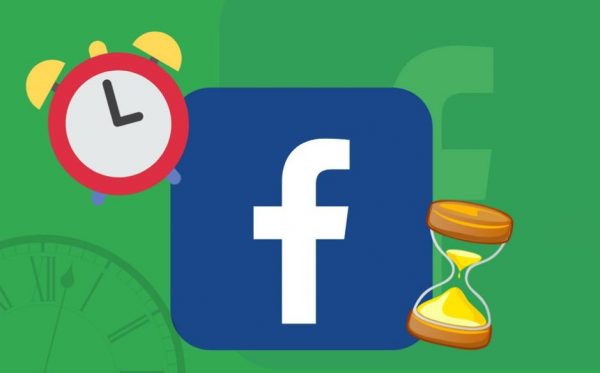
Hướng dẫn cài đặt thời gian sử dụng Facebook
Bước 1: Bước vào ứng dụng Facebook, Chọn vào biểu tượng 3 dấu gạch ngang bên dưới để truy cập vào Cài đặt và quyền riêng tư.
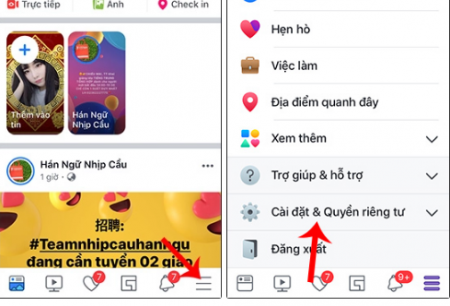
Bước 2: Người dùng chỉ cài đặt thời gian sử dụng Facebook trên giao diện mới nhấn vào mục Thời gian bạn ở trên Facebook và sẽ thấy tổng thời gian mà chúng ta đã dùng Facebook trong 1 tuần. Khi nhấn vào từng cột thời gian ở từng ngày đều hiển thị thời gian sử dụng Facebook cho 1 ngày.
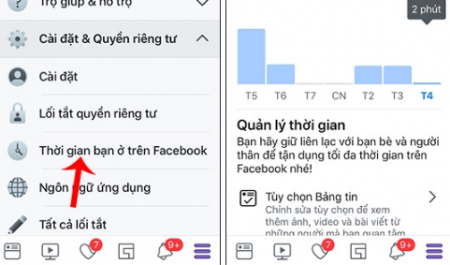
Bước 3: Bạn muốn tạo thông báo nhắc nhở, giới hạn thời gian dùng Facebook thì bạn nhấn chọn Set Daily Time Reminder . Khi đó hiển thị khung thời gian để chúng ta chọn lựa giới hạn sử dụng Facebook. Chọn xong thời gian nhấn Đặt lời nhắc.
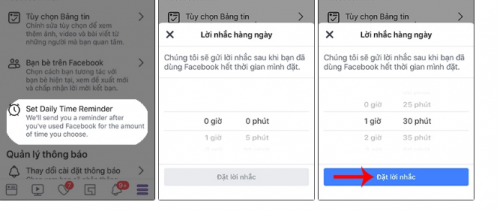
Bước 4: Lúc này Facebook sẽ hiển thị thông báo chúng ta đã đặt lời nhắc thời gian dùng thành công. Nếu muốn thay đổi lại thời gian giới hạn, cũng truy cập vào mục Set Daily Time Reminder, chọn lại thời gian mới rồi nhấn Cập nhật.
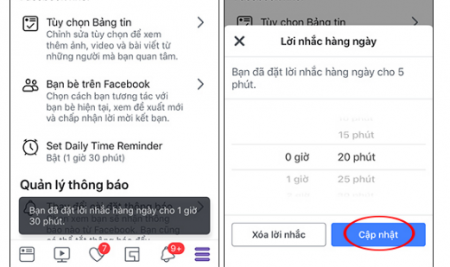
Bước 5: Bây giờ khi bạn dùng Facebook mà đến giới hạn thời gian dùng, trên màn hình hiển thị thông báo như dưới đây. Điều này sẽ nhắc nhở người dùng về việc sử dụng Facebook quá thời gian cho phép.
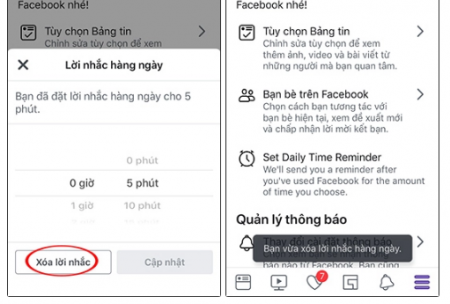
Bước 6: Nếu bạn muốn xóa lời nhắc dùng Facebook đã tạo, chúng ta nhấn vào nút Xóa lời nhắc là xong nhé!
Xem thời gian hoạt động trên Facebook
Bạn có thể xem thời gian mình đã hoạt động trên Facebook bao nhiêu giờ hãy thực hiện cá bước như sau:
Bước 1: Bạn truy cập vào Ứng dụng Facebook > Chọn vào Menu > Phần Cài đặt > Thời gian bạn ở trên Facebook.
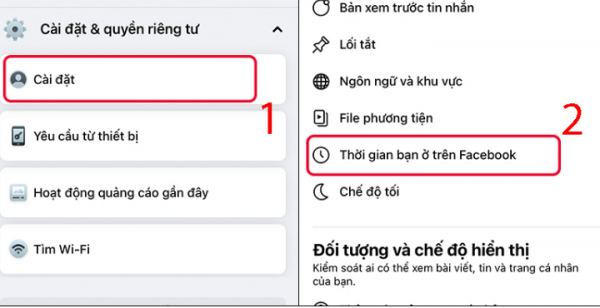
Bước 2: Chọn Xem thời gian tại mục Xem thời gian của bạn.
Tại đây, bạn có thể xem thời gian online Facebook trung bình của tuần, thời gian sử dụng ban ngày và ban đêm, lượt truy cập Facebook số lần mở ứng dụng của bạn là bao nhiêu, rất chi tiết để bạn có thể quản lý thời gian sử dụng Facebook hợp lý hơn.
Như vậy sau bài viết này anh chị đã có cách cài đặt thời gian sử dụng Facebook, kèm với đó là xem thời gian chi tiết mà bạn đã sử dụng Facebook là bao nhiêu để phân bổ thời gian sử dụng ứng dụng này hợp lý hơn, tránh gây nghiện khi dùng loại mạng xã hội này nhé!
Cách tắt bản dịch trên Facebook, chặn tự động dịch bài viết trên Facebook.
